3DMax弯曲修改器怎么用?
溜溜自学 室内设计 2021-10-11 浏览:1106
大家好,我是小溜,在3DMax中的弯曲修改器是用来对物体进行弯曲处理的一种修改器,那么你知道3DMax弯曲修改器怎么用吗?其实很简单,下面小溜我就给大家分享下3DMax弯曲修改器的使用方法介绍,希望本文对大家有所帮助,感兴趣的小伙伴可以关注了解一下。
想要更深入的了解“3DMax”可以点击免费试听溜溜自学网课程>>
工具/软件
电脑型号:联想(lenovo)天逸510s; 系统版本:Windows7; 软件版本:3DMax2016
方法/步骤
第1步
创建一个长方体模型,“修改器”里面找到并点击“弯曲”。
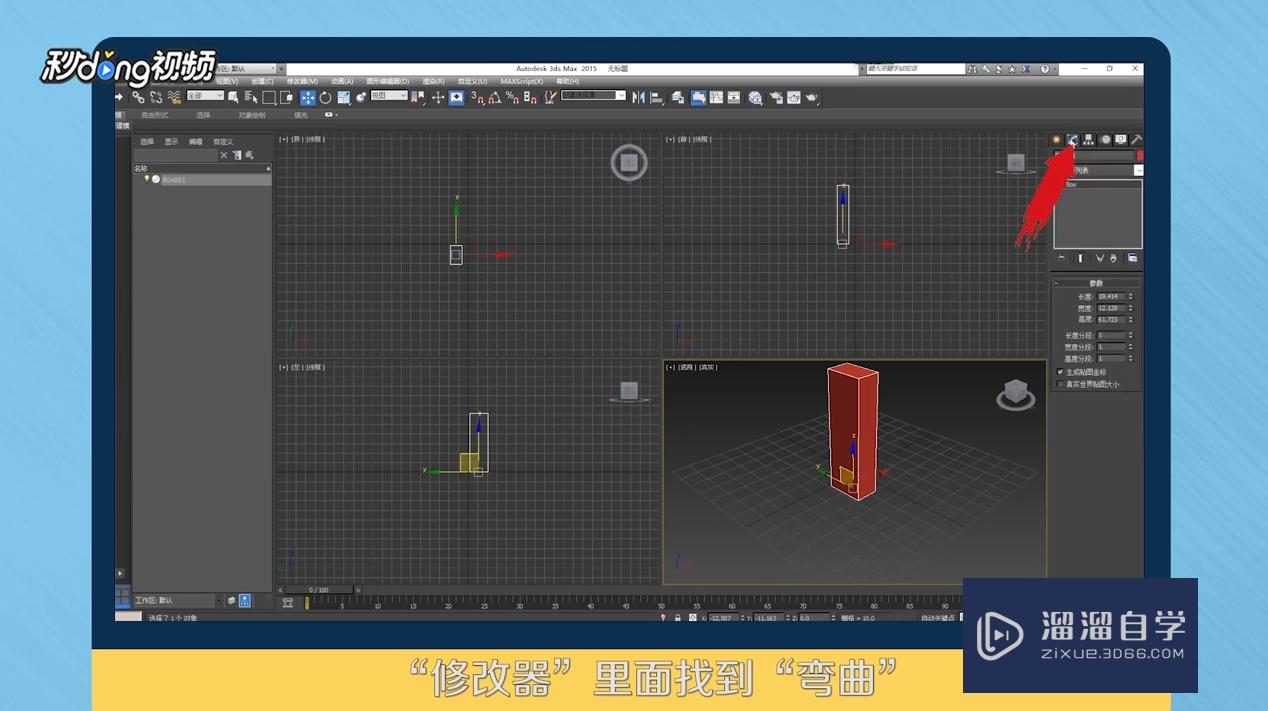
第2步
角度即弯曲强度,“方向”是物体在绑定轴方向上的物体弯曲。
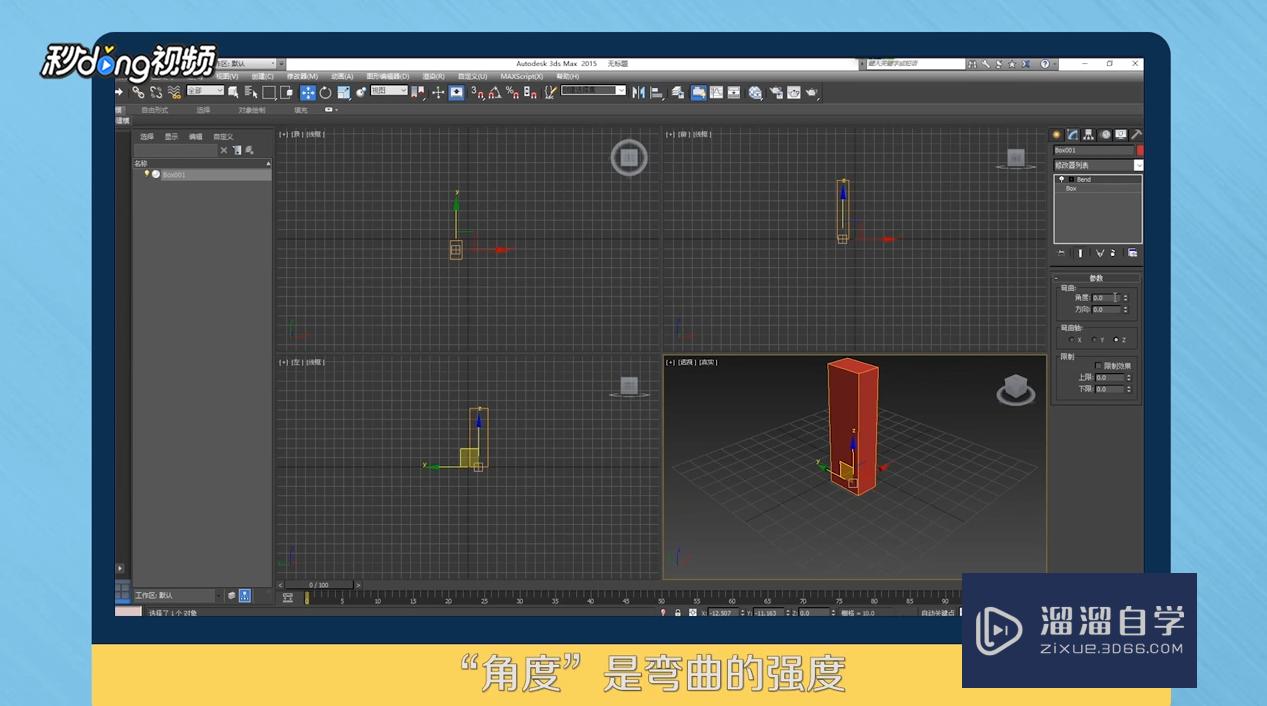
第3步
x、y、z表示轴像,“限制”是控制物体弯曲的范围。
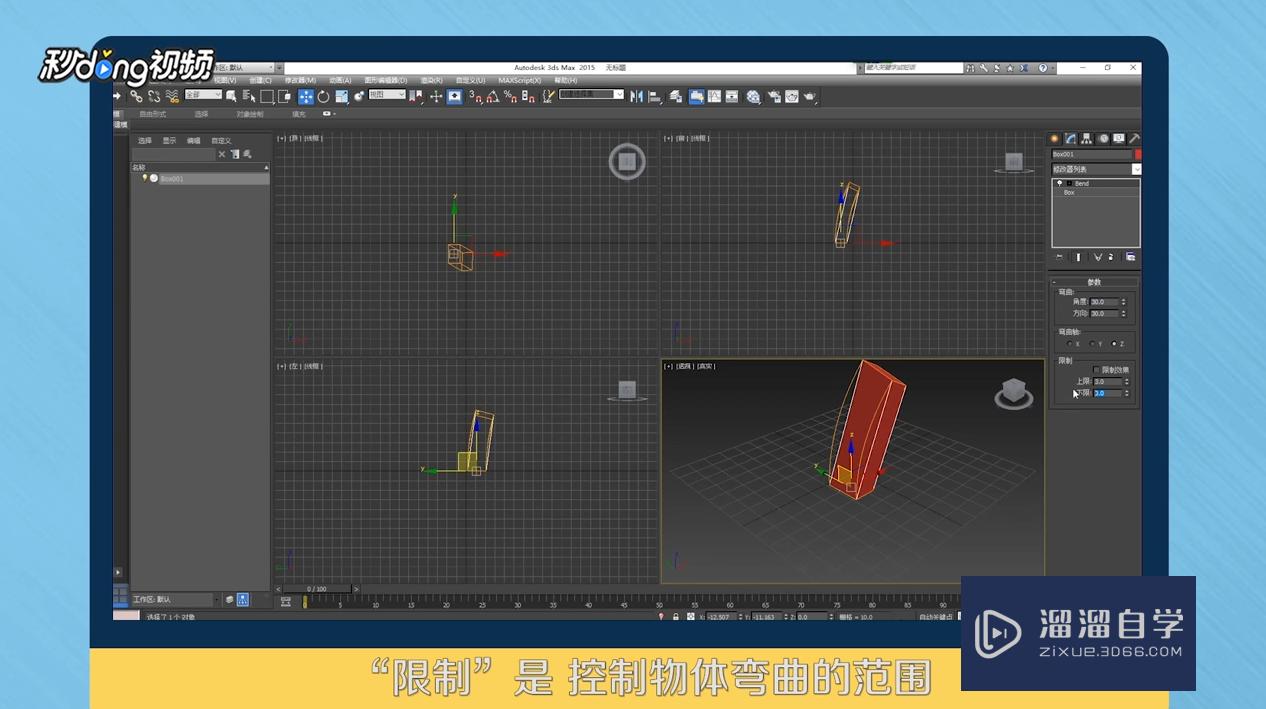
第4步
总结如图。

温馨提示
以上就是关于“3DMax弯曲修改器怎么用?”全部内容了,小编已经全部分享给大家了,还不会的小伙伴们可要用心学习哦!虽然刚开始接触3DMax软件的时候会遇到很多不懂以及棘手的问题,但只要沉下心来先把基础打好,后续的学习过程就会顺利很多了。想要熟练的掌握现在赶紧打开自己的电脑进行实操吧!最后,希望以上的操作步骤对大家有所帮助。
相关文章
距结束 05 天 11 : 13 : 23
距结束 00 天 23 : 13 : 23
首页








